起床時間に基づいて就寝時間のアラートを受け取る方法

起床時間に基づいて就寝時間のアラートを受け取る方法
賢いトリックがあります。重要なファイルを隠したいなら、画像の中にファイルを隠すのが一番です。
もちろん、この方法ではファイルを暗号化してパスワードで保護することはできませんが、少なくともほとんどの人からファイルを隠蔽することができます。技術的には、ファイルのセキュリティ保護には、隠蔽と暗号化(パスワード保護)という2つのステップがあります。
Istegは、最初のステップを担う無料ツールです。開発者によると、Istegは主に画像内のアーカイブファイルを隠すのに適しています。画像と隠したいファイルを選択し、「隠す」ボタンをクリックするだけで完了です。
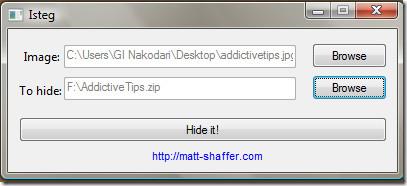
ファイルは埋め込まれておらず、外部からは見えないように、全く同じ画像がもう一つ作成されます。画像サイズは当然大きくなりますが、画像がかなり大きく、画質が良い場合は、多くの人が疑うことはないはずです。なぜなら、画像サイズが大きいのは当然のことと人々は考えるからです。
隠しファイルにアクセスするには、画像の拡張子を変更し、ダブルクリックして開きます。例えば、画像内にRARアーカイブを隠している場合は、ファイル名をFile.jpgからFile.rarに変更すれば、ファイルに簡単にアクセスできます。
これはポータブルツールで、すべてのバージョンのWindowsで動作します。Firefoxには、画像内のファイルを隠す「FireSteg」というアドオンもあります。また、「Safe Calculator」は、携帯電卓内にファイルを隠すことができるツールです。ぜひお試しください!
起床時間に基づいて就寝時間のアラートを受け取る方法
携帯電話からコンピューターの電源をオフにする方法
Windows Updateは基本的にレジストリやDLL、OCX、AXファイルと連携して動作します。これらのファイルが破損した場合、Windows Updateのほとんどの機能は利用できなくなります。
最近、新しいシステム保護スイートがキノコのように登場し、どれも新たなウイルス対策/スパム検出ソリューションを提供し、運が良ければ
Windows 10/11でBluetoothをオンにする方法を学びましょう。Bluetoothデバイスを正しく動作させるには、Bluetoothをオンにする必要があります。ご安心ください、簡単です!
以前、私たちはNitroPDFをレビューしました。これは、PDFの結合や分割などのオプションを使用して、ユーザーが文書をPDFファイルに変換できる優れたPDFリーダーです。
不要な文字が多数含まれた文書やテキストファイルを受け取ったことはありませんか?テキストにはアスタリスク、ハイフン、空白などが大量に含まれていますか?
タスクバーのWindows 7スタートオーブの横にある小さなGoogleの長方形アイコンについて多くの人が尋ねてきたので、ついにこれを公開することにしました。
uTorrentは、トレントをダウンロードするための最も人気のあるデスクトップクライアントです。私のWindows 7では問題なく動作しますが、一部のユーザーは
誰もがコンピューターで作業しているときは頻繁に休憩を取る必要があります。休憩を取らないと、目が飛び出る可能性が高くなります(飛び出るというより、飛び出るという感じです)。







